mac创建wifi热点方法:苹果mac设置无线网络wifi共享步骤
摘要:-“暗恋一个人什么感觉?”--“总感觉他身上有WiFi。”所以为了让更多的人暗恋你,一定要学...
-“暗恋一个人什么感觉?”--“总感觉他身上有WiFi。”所以为了让更多的人暗恋你,一定要学会创建WiFi热点这一技能,今天传授给大家的就是mac创建wifi热点的方法,机友们可以来看一看。
首先,连接网线,进入设置,选择“共享”。
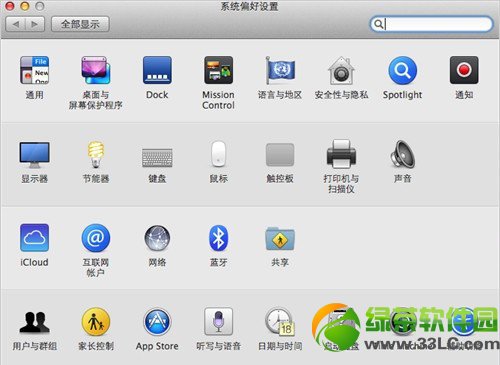
在互联网共享这一栏选择要共享的网络,以太网或者PPPoE链接。
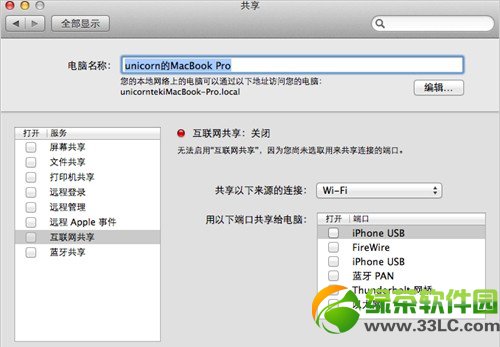
之后在下面选择通过Wi-Fi共享。
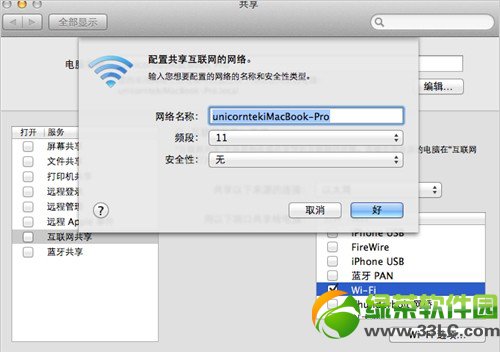
点击Wi-Fi选项设定共享密码。
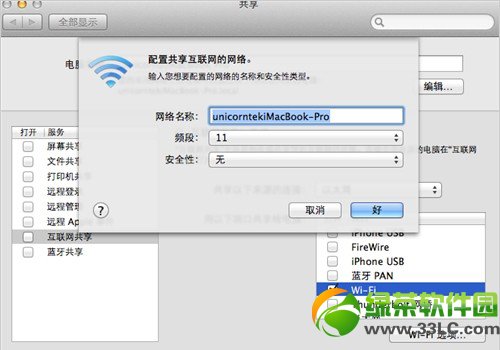
都完成后在左边互联网共享前面的选择框内打钩,启用共享。
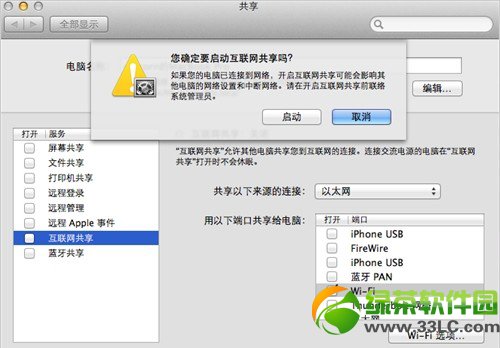
之后就可以使用移动设备搜寻你的Mac并上网冲浪啦。
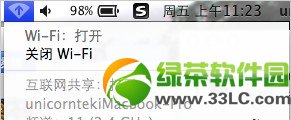
设置方法很简单吧?快点去设置WiFi热点,造福你的手机流量吧~
【mac创建wifi热点方法:苹果mac设置无线网络wifi共享步骤】相关文章:
